怎样把Word文档中的所有数字批量设置格式?
来源:网络收集 点击: 时间:2024-04-10【导读】:
本文介绍怎样把Word文档中的所有数字批量设置格式。如果一个Word文档中的数字特别多,又需要把所有数字设置相同的格式,比如颜色等,可以使用查找和替换功能,先全部找到文档中的数字,再设置需要的数字格式进行替换。工具/原料moreWord 2016(Windows版)方法/步骤1/9分步阅读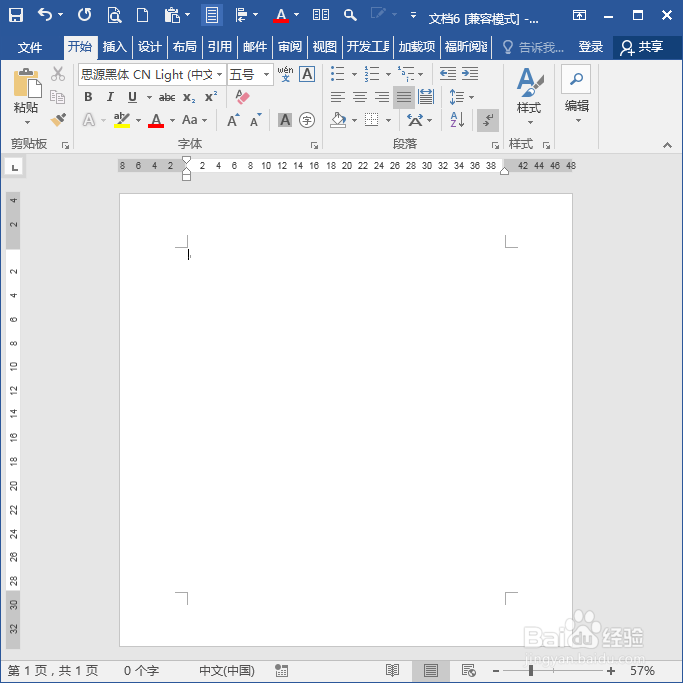 2/9
2/9 3/9
3/9 4/9
4/9 5/9
5/9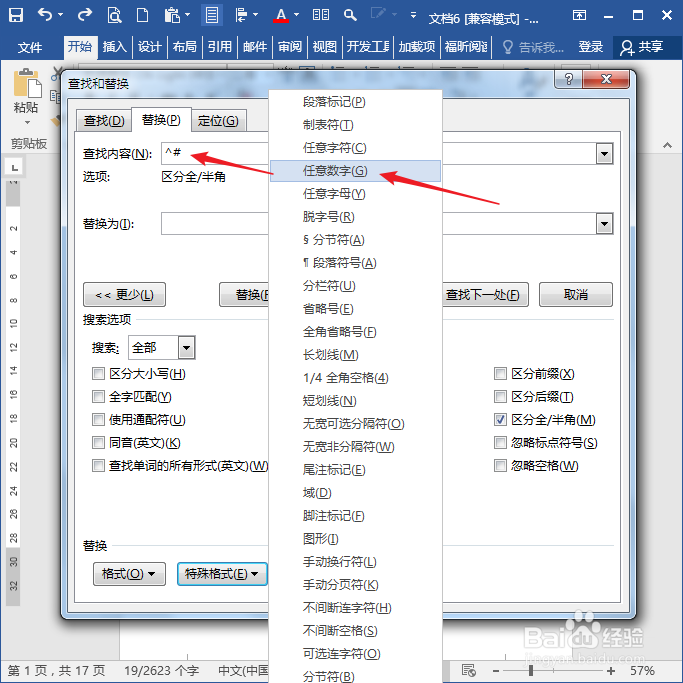 6/9
6/9 7/9
7/9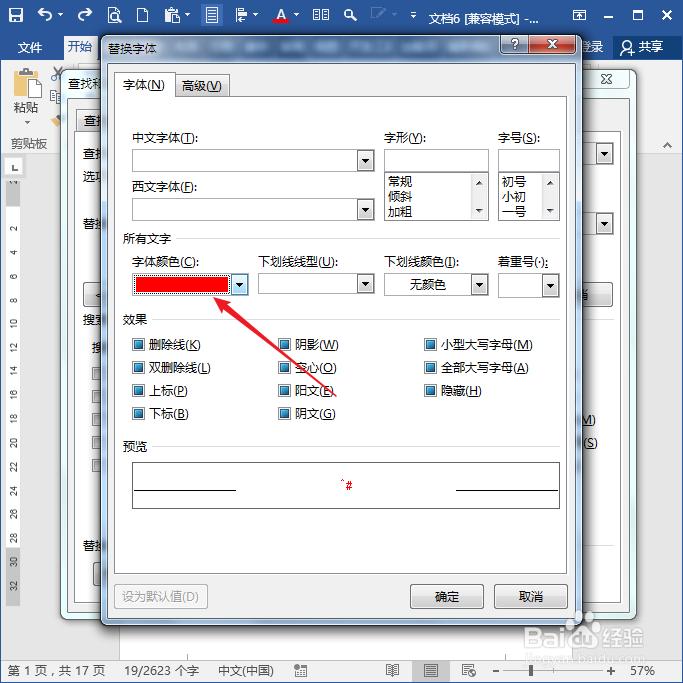 8/9
8/9 9/9
9/9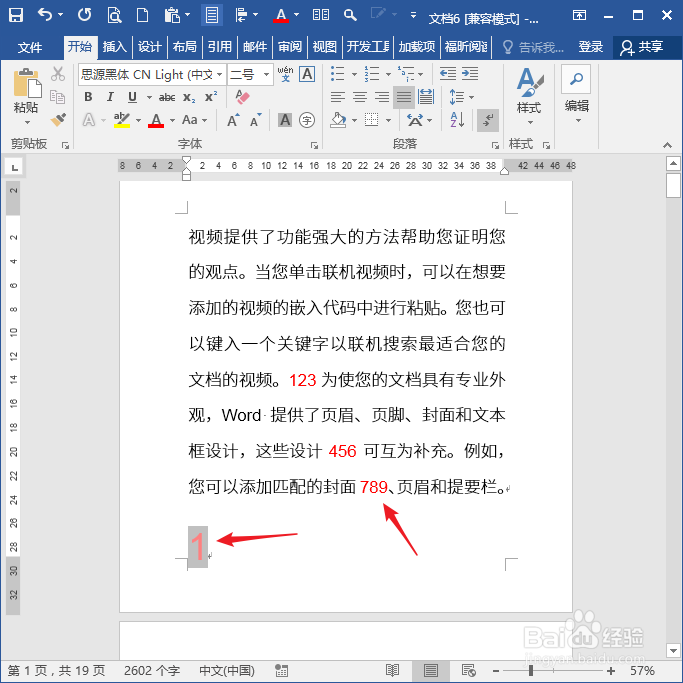 注意事项
注意事项
打开Word,建立空白文档。
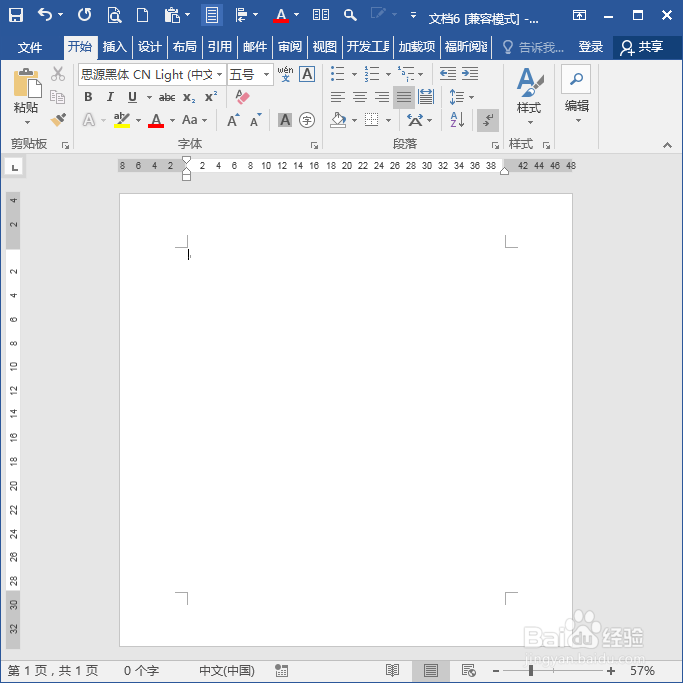 2/9
2/9在文档中录入内容,内容中包含有大量的数字。
 3/9
3/9按组合键Ctrl+H打开查找和替换窗口,切换到替换选项卡。
 4/9
4/9然后在查找内容中输入代表数字的符号^#。
 5/9
5/9或者点击查找和替换窗口下方的特殊格式,点击任意数字,则在查找内容框中同样将得到^#。
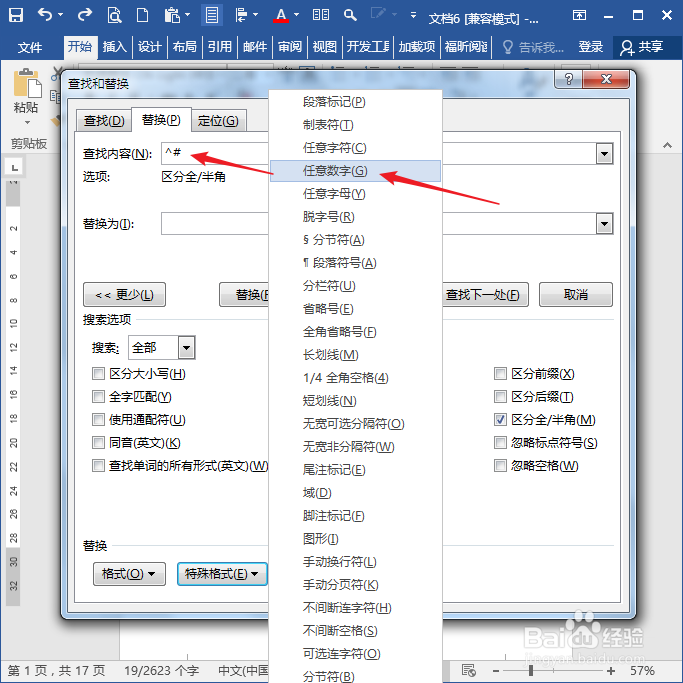 6/9
6/9然后将光标置于替换为栏中,再点击查找和替换窗口下方格式中的字体。
 7/9
7/9在打开的替换字体窗口中设置需要的数字格式,比如颜色。
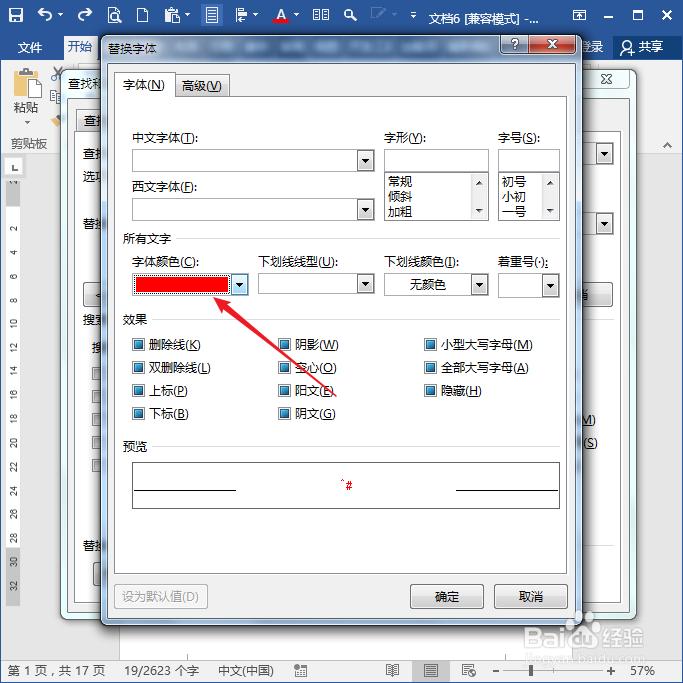 8/9
8/9但是替换为文本框中不输入任何内容,然后点击全部替换。
 9/9
9/9这样,文档中的所有数字都将被设置为设置的颜色,包括页码中的数字也会被设置。
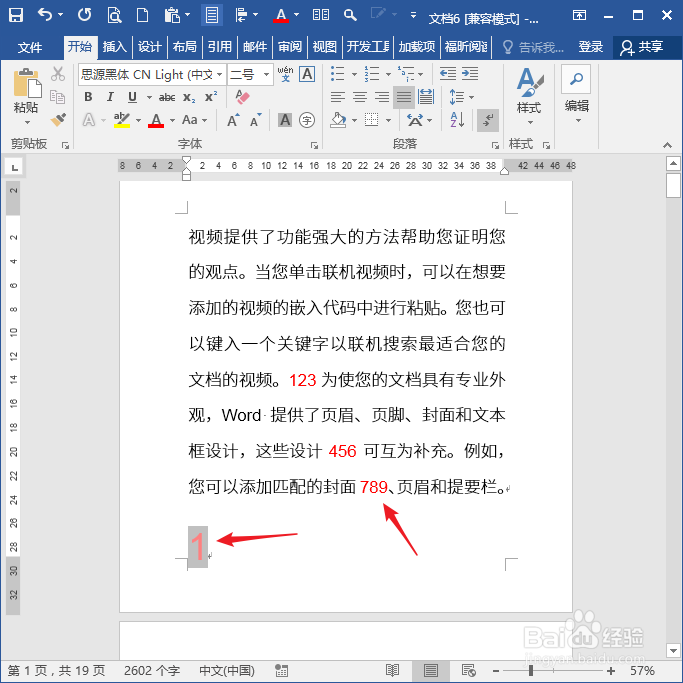 注意事项
注意事项输入符号需要将输入法切换为英文输入法。
WORD数字批量格式版权声明:
1、本文系转载,版权归原作者所有,旨在传递信息,不代表看本站的观点和立场。
2、本站仅提供信息发布平台,不承担相关法律责任。
3、若侵犯您的版权或隐私,请联系本站管理员删除。
4、文章链接:http://www.1haoku.cn/art_482965.html
上一篇:王者营地怎么关闭专属服务
下一篇:UG10.0如何建模方榫接头?
 订阅
订阅